w7未安装任何音频输出设备怎么办_w7未安装音频输出设备的解决方法
更新日期:2024-03-22 14:00:08
来源:网友投稿
手机扫码继续观看

音频设备主要是对音频输入输出设备的总称,其包括的产品类型也很多。有win7破解版系统的用户表示电脑已经插上音频设备了可是还是提示未安装任何音频设备是怎么回事?针对用户提出的问题,接下来就请大家看看w7未安装音频输出设备的解决方法。
w7未安装音频输出设备的解决方法:
1、打开“开始”选择“控制面板”。

2、点击“系统和安全”打开“操作中心”下方的“常见计算机问题疑难解答”。
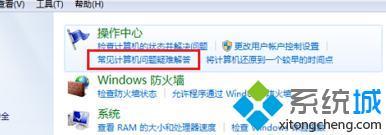
3、进入后选择“音频播放疑难解答”。
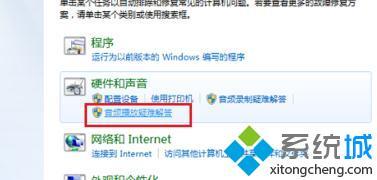
4、点击“下一步”等待检测修复完成即可。
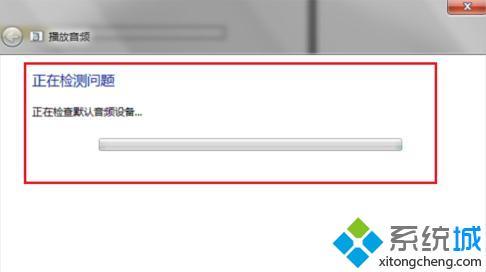
以上就是w7未安装音频输出设备的解决方法,有需要的用户可以按照上述步骤设置,希望可以帮助到你。
该文章是否有帮助到您?
常见问题
- monterey12.1正式版无法检测更新详情0次
- zui13更新计划详细介绍0次
- 优麒麟u盘安装详细教程0次
- 优麒麟和银河麒麟区别详细介绍0次
- monterey屏幕镜像使用教程0次
- monterey关闭sip教程0次
- 优麒麟操作系统详细评测0次
- monterey支持多设备互动吗详情0次
- 优麒麟中文设置教程0次
- monterey和bigsur区别详细介绍0次
系统下载排行
周
月
其他人正在下载
更多
安卓下载
更多
手机上观看
![]() 扫码手机上观看
扫码手机上观看
下一个:
U盘重装视频










